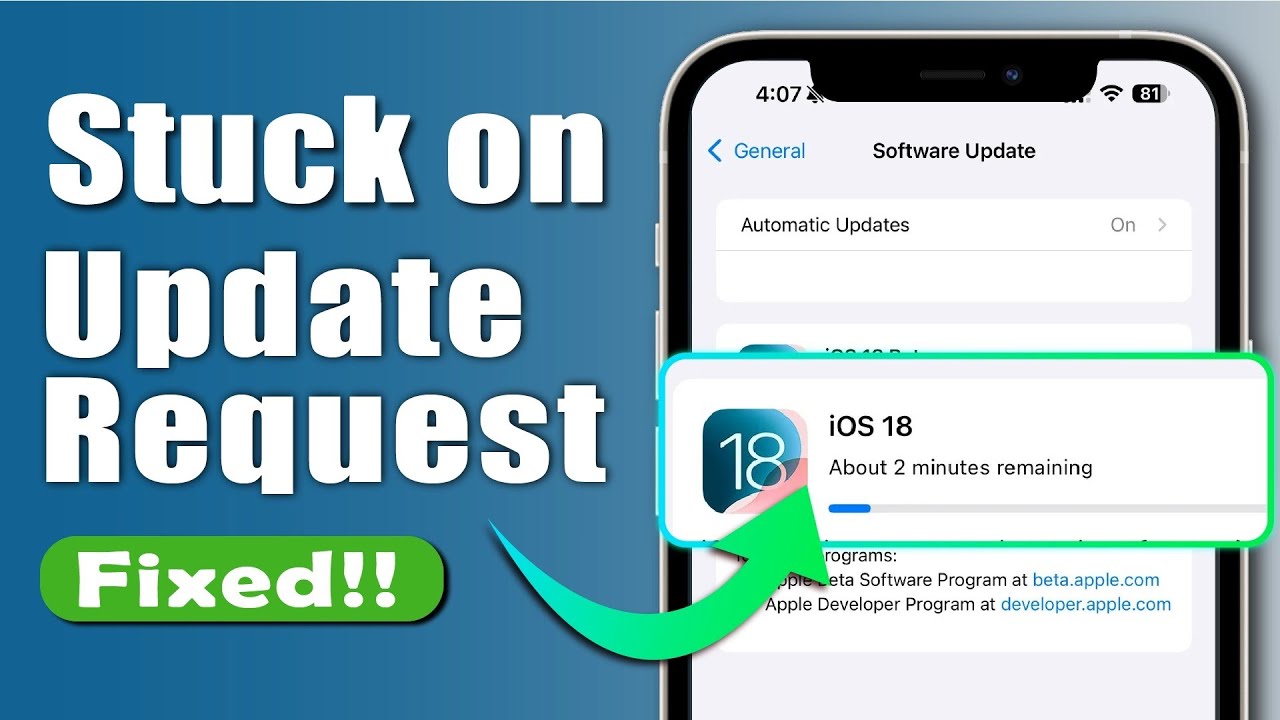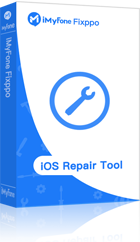Много потребители съобщават, че техният iPhone е заседнал при поискана актуализация, когато се опитват да инсталират най-новата актуализация на iOS. Когато видите екрана с заявка за актуализация на iOS, това обикновено означава, че устройството има проблеми с комуникацията със сървърите на Apple или с подготовката на актуализацията.
Ако процесът на актуализиране не върви напред, както се очаква, има няколко надеждни начина да го върнете обратно. В това ръководство ще обясним защо това се случва и как да го поправите с лесни стъпки.
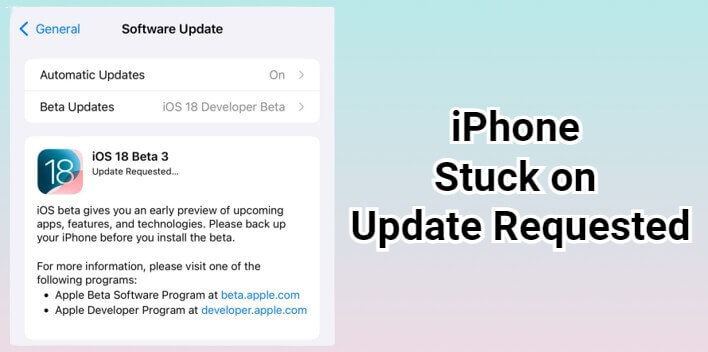
- Част 1. Какво означава Искана актуализация на iPhone?
- Част 2. Как да коригирам iOS 18/26, блокиран при поискана актуализация? - 3 основни проверки
- Част 3. Как да коригирам блокирания iPhone при поискана актуализация? - 5 разширени решения
- Коригирайте исканата актуализация на iPhone, блокирана с инструмента за поправка на iOS
- Извършете принудително рестартиране
- Нулирайте мрежовите настройки
- Актуализирайте iPhone с iTunes
- Възстановете iPhone в режим на възстановяване
- Част 4. Заключение
Част 1. Какво означава Искана актуализация на iPhone?
След като докоснете бутона „Изтегляне и инсталиране“, съобщението за състояние „Искана е актуализация“ ще се появи на екрана ви за актуализация, което означава, че вашето устройство успешно се е свързало със сървърите на Apple и сега чака разрешение да започне изтеглянето на файла за актуализация на iOS.
Това съобщение отбелязва първия етап от процеса на актуализиране на OTA. Обикновено трае само няколко секунди, но ако поисканата от вас актуализация на iPhone блокира за дълго, може да се наложи да разберете причините за това, за да можете да намерите подходящо решение.
Защо моят iPhone блокира при поискана актуализация?
- Слаба или нестабилна интернет връзка: Лошият Wi-Fi може да блокира комуникацията със сървърите на Apple.
- Сървърите на Apple са претоварени: Големият трафик може да забави вашата заявка за актуализация.
- Ниско ниво на батерията: Ако батерията ви е ниска или не се зарежда, актуализацията може да спре на пауза.
- Недостатъчно място за съхранение: или достатъчно свободно място може да спре стартирането на актуализацията.
- Софтуерни проблеми или системни грешки: Малки проблеми с iOS могат да прекъснат процеса на актуализиране.
Част 2. Как да коригирам iOS 18/26, блокиран при поискана актуализация?
Ако вашият iPhone блокира при поискана актуализация, докато се опитвате да инсталирате iOS 18/26, не се паникьосвайте. Преди да се потопите в усъвършенствани решения, започнете с тези три основни проверки, за да изключите най-честите причини.
1 Осигурете достатъчно батерия
Вашият iPhone се нуждае от достатъчно мощност, за да завърши актуализация. Ако батерията е твърде изтощена, iPhone може да блокира при заявена актуализация, докато не се зареди. Ето защо ви препоръчваме първо да проверите нивото на батерията на iPhone.
Уверете се, че вашият iPhone е зареден до поне 50%, преди да можете да продължите да актуализирате системата iOS.
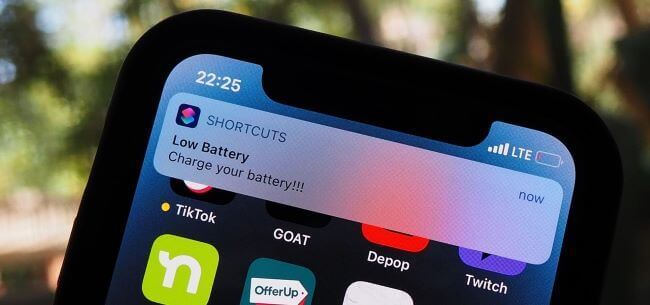
2 Проверете състоянието на Wi-Fi
Както беше казано, една от най-честите причини, поради които iOS блокира при поискана актуализация, е, че нестабилната интернет връзка може да попречи на вашия iPhone да продължи с актуализацията.
Ако Wi-Fi връзката на вашия iPhone е слаба, няма да можете да получите новия фърмуер на iOS от официалните сървъри на Apple. Затова ви предлагаме да проверите мрежовата си връзка или да я смените с надеждна.
3 Проверете наличното хранилище на iPhone
По-малките актуализации на iOS може да заемат около 1-2 GB от хранилището на вашия iPhone, докато големите актуализации могат да заемат до 5-8 GB. Ако хранилището на вашия iPhone е твърде пълно, няма да има място за вашия iPhone да съхрани файла за актуализация.
Следователно можете да проверите хранилището на iPhone и да освободите малко за съхраняване на актуализацията на iOS, като изтриете онези приложения, които не използвате.
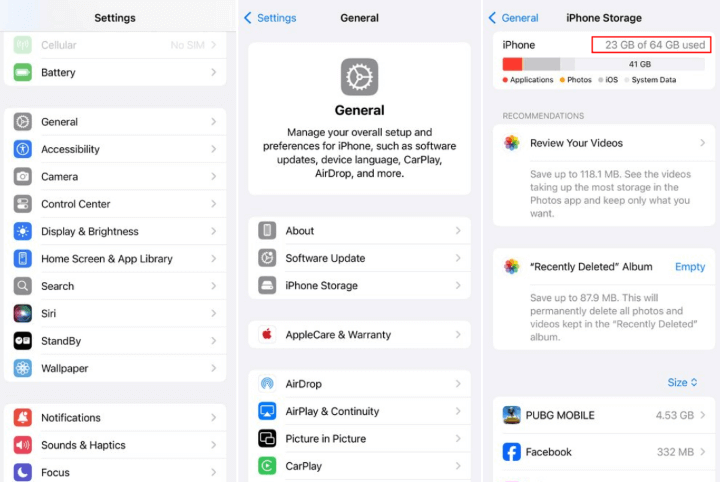
Част 3. Как да коригирам блокирания iPhone при поискана актуализация?
Ако основните проверки не решат проблема, време е да преминете към по-сложни корекции. Тези решения адресират по-дълбоки системни или мрежови проблеми, които биха могли да причинят исканата актуализация на вашия iPhone.
1 Коригирайте проблем с поискана актуализация на iPhone с iMyFone Fixppo
Ако iTunes не може да прекара вашия iPhone през екрана с искана актуализация, инструментът за поправка на системата iMyFone Fixppo iOS предлага по-безопасна и по-бърза алтернатива, когато проблемът е причинен от по-дълбоки системни проблеми.
Без да изпращате своя iPhone в магазин за ремонт, можете лесно да разрешите проблема с iOS 18/26, заседнал при поискана актуализация, направо у дома, като същевременно актуализирате iPhone до най-новата версия на iOS. Това е доста полезно, когато искате безпроблемно решение, без да рискувате да изтриете каквито и да било данни!
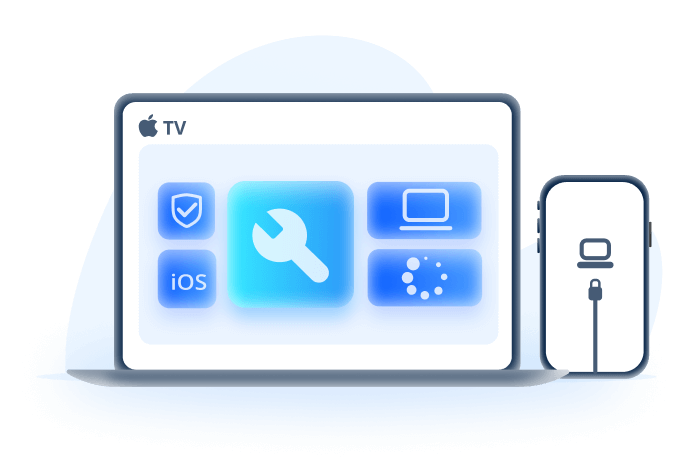
Основни характеристики на софтуера за поправка на iOS система:
- Без загуба на данни: Коригира проблеми с iOS, като например блокиране на iPhone при заявена актуализация, актуализация на iOS поставена на пауза... без изтриване на вашите данни.
- Заобикаля ограниченията на iTunes: Работи, когато iTunes не успее да разпознае вашето устройство или блокира по време на актуализация или възстановяване.
- Широка съвместимост: Поддържа всички модели iPhone и версии на iOS, включително най-новите iOS 18/26.
- Висок процент на успеваемост: 99% процент на успеваемост гарантира коригиране на блокирания iPhone при проверка на актуализацията, iPhone отнема цяла вечност, за да се актуализира...
- Актуализирайте iOS автоматично: Може да актуализира вашия iOS до най-новата версия на iOS, като същевременно коригира проблема с блокираната актуализация на iPhone.
- Лесен за използване: Не са необходими технически познания, само няколко щраквания, за да започнете ремонта.
- Безопасен и сигурен процес на ремонт: Гарантира, че вашето устройство няма да бъде повредено по време на ремонта и предотвратява повреждането на данните.
Стъпка 1: Изтеглете и инсталирайте iMyFone Fixppo, стартирайте го, за да влезете в началния екран, след което щракнете върху Start Repair.

Стъпка 2: Свържете вашия iPhone към компютъра и изберете стандартен режим, който може да запази вашите данни в безопасност, докато поправя iPhone, блокиран при проблем с поискана актуализация.
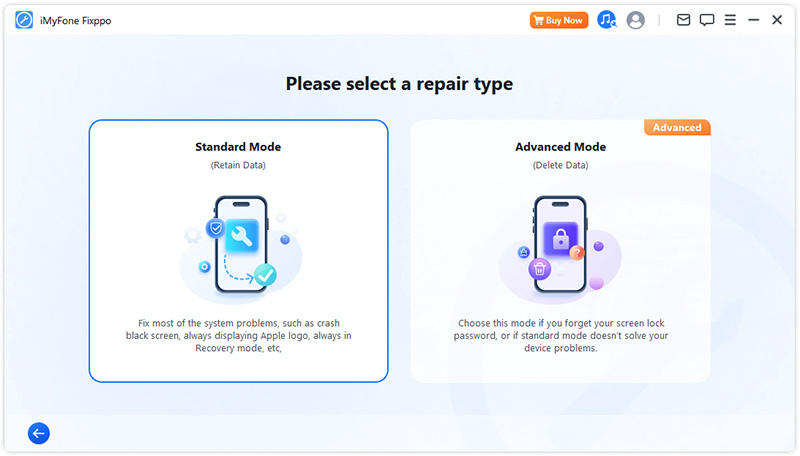
Стъпка 3: Вашият iPhone ще бъде открит след свързване. Щракнете върху бутона Изтегляне, за да получите фърмуера на iOS за коригиране на поисканата актуализация на iOS.
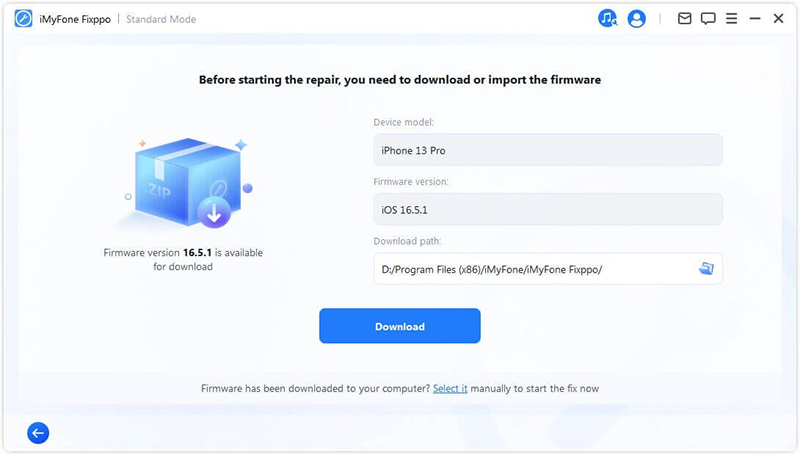
Стъпка 4: Когато изтеглите, щракнете върху бутона Стартиране на стандартна поправка за Fixppo, за да започнете да поправяте вашето устройство с фърмуера.
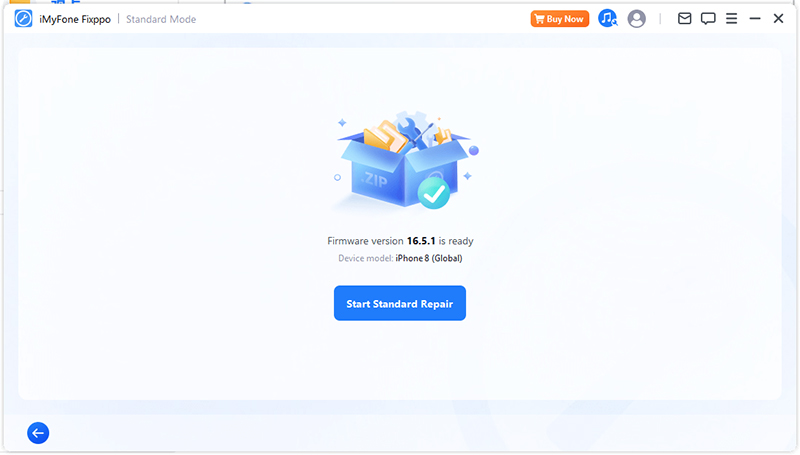
В рамките на няколко минути можете да видите следния прозорец, който предполага, че грешката с исканата актуализация е коригирана. След като вашият iPhone се рестартира, проверете софтуера на iOS, той трябва да е в най-новата версия на iOS! Няма повече съобщение за искане на актуализация!
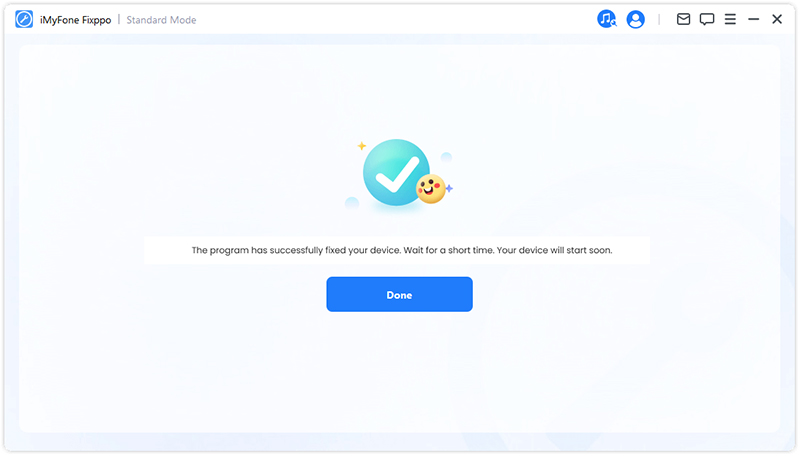
2 Извършете принудително рестартиране
Ако вашият iOS блокира при поискана актуализация, извършването на принудително рестартиране е лесен, но ефективен начин за опресняване на системата. За разлика от обикновеното рестартиране, принудителното рестартиране затваря всички фонови процеси и изчиства незначителни системни проблеми, които може да спират актуализацията.
Не изтрива никакви данни и е особено полезно, ако вашият iPhone не иска да премине през текущия екран или да завърши актуализацията. Тъй като различните модели iPhone имат различни процедури, по-долу са подробностите.
- За да рестартирате принудително iPhone 6 или по-стари модели:
Натиснете и задръжте бутона Home и бутона Power едновременно, докато iPhone се изключи и логото на Apple се появи отново на интерфейса.
- За принудително рестартиране на модели iPhone 7/7 plus:
Натиснете и задръжте едновременно бутона за намаляване на звука и бутона за захранване, докато устройството се изключи и покаже логото на Apple.
- За принудително рестартиране на модели iPhone 8/X/11/12/13/14/15/16:
Натиснете бутона за увеличаване на звука, след това бутона за намаляване на силата на звука и накрая натиснете и задръжте бутона за захранване, докато iPhone стане черен и логото на Apple се покаже.
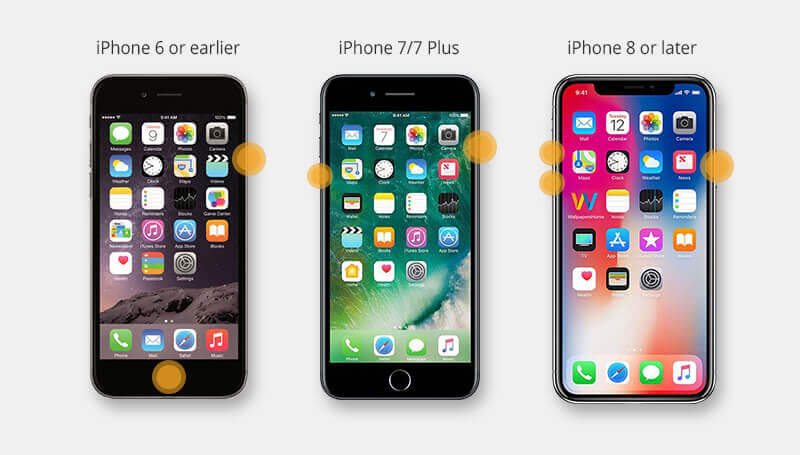
3 Нулирайте мрежовите настройки
Ако вашият iPhone се е свързал към силен Wi-Fi, но iPhone казва, че актуализацията е поискана непрекъснато, опитайте да нулирате мрежовите настройки. Възможно е случайно да сте променили настройките за мрежата, причинявайки този проблем с актуализацията. Това решение няма да доведе до загуба на данни, очаквани за мрежовите настройки, моля, бъдете сигурни.
Отидете в Настройки > Общи > Прехвърляне или нулиране на iPhone > Нулиране Нулиране на мрежови настройки. След процеса свържете отново вашия iPhone към Wi-Fi.
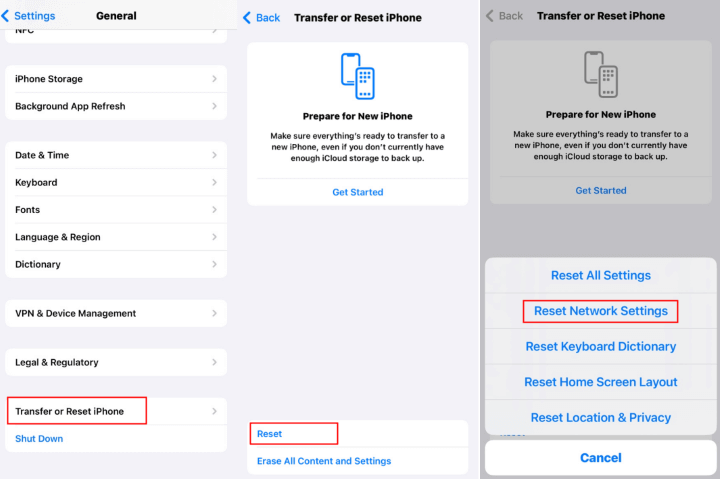
4 Актуализирайте iPhone с iTunes
Ако нулирането на мрежовите настройки не реши проблема, опитайте да актуализирате вашия iPhone чрез iTunes или Finder. Този метод избягва потенциални проблеми с Wi-Fi и позволява на вашия компютър директно да изтегли и инсталира актуализацията на iOS.
Когато актуализацията на вашия iPhone каже, че е поискана актуализация, можете да опитате този метод, за да коригирате проблема с блокиране на OTA актуализацията. Ето как да направите.
Стъпка 1: Уверете се, че имате инсталирана най-новата версия на iTunes на вашия компютър. Ако използвате macOS Catalina или по-нова версия, вместо това отворете Finder.
Стъпка 2: Свържете вашия iPhone към компютъра с помощта на USB кабел.
Стъпка 3: Ако бъдете подканени, докоснете Trust на вашия iPhone и въведете паролата на вашето устройство, за да упълномощите iTunes.
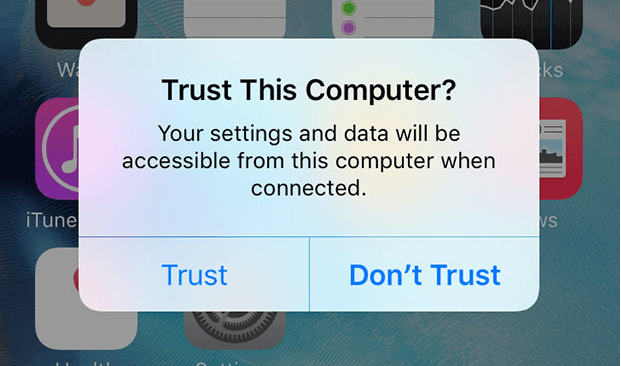
Стъпка 4: Стартирайте iTunes/Finder и изберете своя iPhone от списъка с устройства.
Стъпка 5: В раздела Резюме (iTunes) или раздела Общи (Finder), щракнете върху Проверка за актуализация.
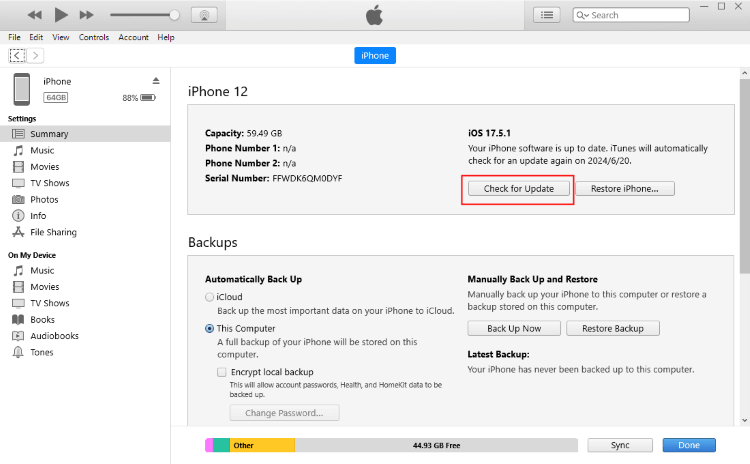
Стъпка 6: Ако има налична актуализация, щракнете върху Изтегляне и актуализиране.
Стъпка 7: Дръжте вашия iPhone свързан и изчакайте процесът да приключи. Вашето устройство ще се рестартира, след като актуализацията приключи. По-късно можете да рестартирате процеса на актуализиране, както обикновено.
iMyFone Fixppo
5 Възстановете iPhone в режим на възстановяване с iTunes
Следващата опция е да възстановите вашия iPhone в режим на възстановяване с помощта на iTunes или Finder. Този метод преинсталира фърмуера на iOS и може да разреши по-дълбоки системни проблеми, които пречат на актуализацията да продължи. Само имайте предвид, че ще изтрие всички данни, освен ако нямате резервно копие.
Стъпка 1: Свържете вашия iPhone към вашия компютър и отворете програмата iTunes. Ако вашият компютър работи с macOS Catalina или по-нова версия, трябва да стартирате Finder.
Стъпка 2: За различните модели iPhone методът за влизане в режим на възстановяване може да е различен.
- За iPhone 6 или по-стари модели:
Продължете да натискате и задръжте бутоните Sleep + Home за поне 10 секунди. Не ги пускайте, докато на вашия iPhone не се появи екранът Свързване с iTunes.
- За моделите iPhone 7/7 plus:
Натиснете и задръжте едновременно бутоните за намаляване на силата на звука + страничните бутони, докато видите екрана Свързване с iTunes/PC.
- За модели iPhone 8/X/11/12/13/14/15/16:
Натиснете бързо Увеличаване на силата на звука, след това бутона Намаляване на силата на звука, след което натиснете и задръжте страничния бутон, докато се покаже Connect to iTunes/PC.
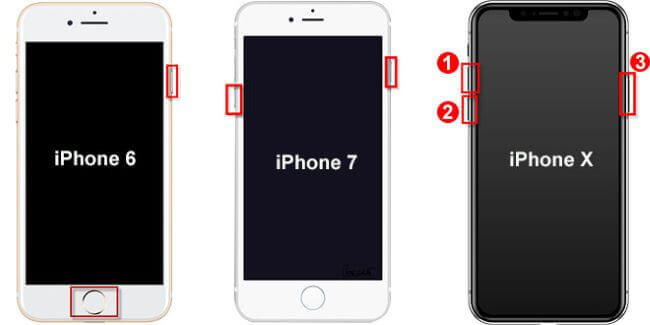
Стъпка 3: Когато вашият iPhone влезе в режим на възстановяване, можете да видите този прозорец по-долу. Моля, щракнете върху бутона Възстановяване, за да възстановите фабричните настройки на вашия iPhone.
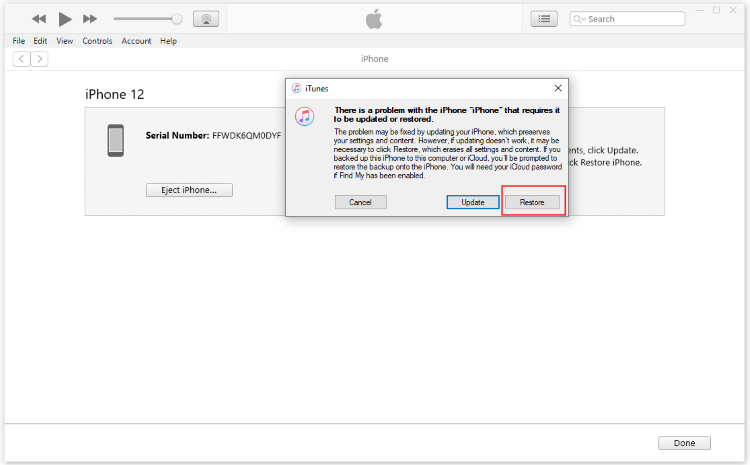
Стъпка 4: По-късно вашият iPhone ще инсталира най-новата версия на iOS на вашия iPhone, последвано от актуализацията на iPhone, заседнала при поискана актуализация, проблемът се решава.
Част 4. Заключение
Когато iPhone блокира при поискана актуализация, не се паникьосвайте, тъй като имате това ръководство с 3 основни проверки и 5 разширени решения. Като цяло този iMyFone Fixppo е най-лесният за използване и най-ефективният метод. Когато сте в ситуация, в която iOS не успява да се актуализира, опитайте първо да използвате този софтуер!